Kami disini akan memberikan info untuk Cara Membuat Efek Petir dengan COrelDraw X3 . Untuk cara ini memang agak sedikit memerlukan kesabaran untuk detail panduanya.
Sooo, mari kita lihat Cara membuat efek petir dibawah ini :
Contoh gambar yang kami gunakan :


Atur ketebalan garis dengan tekan F12 di keyboard, ganti dengan warna putih, tekanCtrl+Shift+Q satu persatu, atau kelompokkan dulu sesuai ketebalan garis kemudian sampeyan Combine, trus setelah di Ctrl+Shift+Q klik Weld pada Property Bar untuk menyatukan semua object.

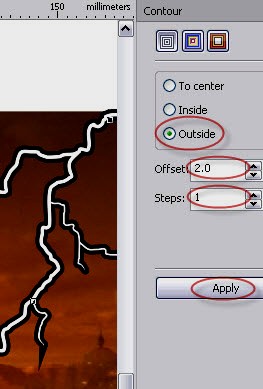
Kemudian pada Menu Bar Klik Arrange --> Break Contour Group Apart (Ctrl+K)
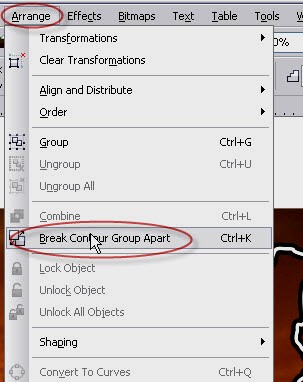
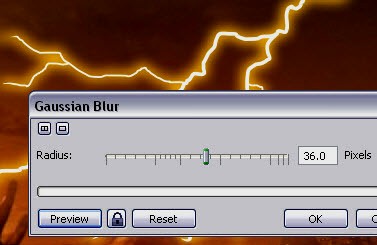

Selanjutnya seleksi kedua object tersebut dan Convert To bitmap ...
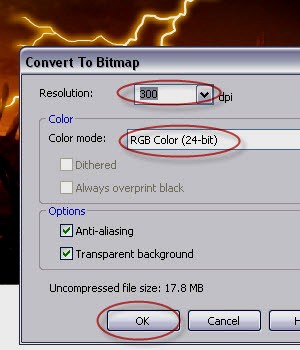
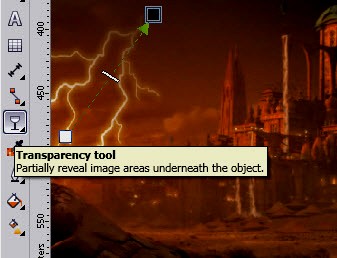
Hasilnya seperti gambar dibawah ini, hehehe.... lumayan lah meski tidak terlalu dahsyat.

Sooo, mari kita lihat Cara membuat efek petir dibawah ini :
Contoh gambar yang kami gunakan :

Buat garis tak beraturan dengan Freehand tool, caranya klik tahan drag dan geser-geser sesuka anda.

Atur ketebalan garis dengan tekan F12 di keyboard, ganti dengan warna putih, tekanCtrl+Shift+Q satu persatu, atau kelompokkan dulu sesuai ketebalan garis kemudian sampeyan Combine, trus setelah di Ctrl+Shift+Q klik Weld pada Property Bar untuk menyatukan semua object.

Selanjutnya, pada Menu Bar pilih Effects --> Countour..., pada Docker beri tanda pada Outside dengan Steps:1 dan klik Apply
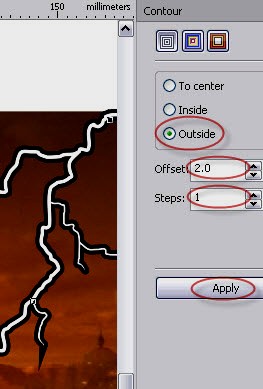
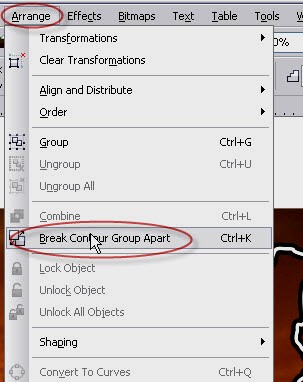
Sehingga tercipta object baru yang agak besar, kemudian beri warna kuning dan beri efek Blur pada Menu Bar --> Bitmaps --> Blur --> Gaussian Blur... (karena afek blur pada CorelDRAW hanya untuk object Bitmap maka harus di Convert To Bitmap... dulu !!!)
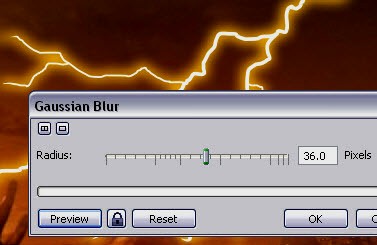
Sehingga menjadi seperti gambar dibawah

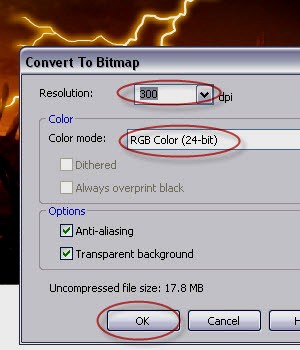
Beri sedikit efek Transparansi
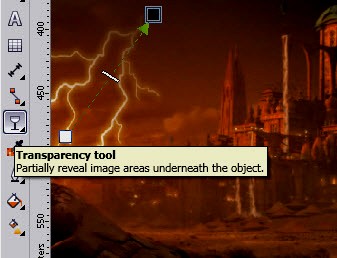

Dan, sampai disini dulu untuk Tips dan Trick Corel Draw dari kami . nantikan kami di POST terbaru kami.
Salam, Team Admin.









Wahh, terima kasih atas panduanya Bos.. semoga bermanfaat , (h)
ReplyDeleteSambil minum (c)